Como Começar¶
Para acessar o OpenPGP smart card da Nitrokey, instale o pacote libccid. Em Distribuições baseadas em Debian/Ubuntu, digite no terminal: sudo apt-get update && sudo apt-get install libccid
Se a sua distribuição tiver uma versão bastante antiga da libccid (<1.4.21) terá de adicionar a informação do dispositivo por si próprio (por exemplo, se estiver a usar Ubuntu 14.04 ou mais antigo). Neste caso, siga estes instruções.
Assim que ligar a Nitrokey, o seu computador irá iniciar o Assistente de Configuração do Teclado. Não corra através deste assistente mas saia imediatamente.
Ligue a sua Nitrokey ao seu computador e confirme todas as caixas de diálogo para que o driver do dispositivo USB smart card seja instalado quase automaticamente. O Windows pode não conseguir instalar um driver de dispositivo adicional para o smart card. É seguro ignorar este aviso.
Descarregar e iniciar o Nitrokey App.
Use the Nitrokey-App to change the default User PIN (default: 123456) and Admin PIN (default: 12345678) to your own choices.
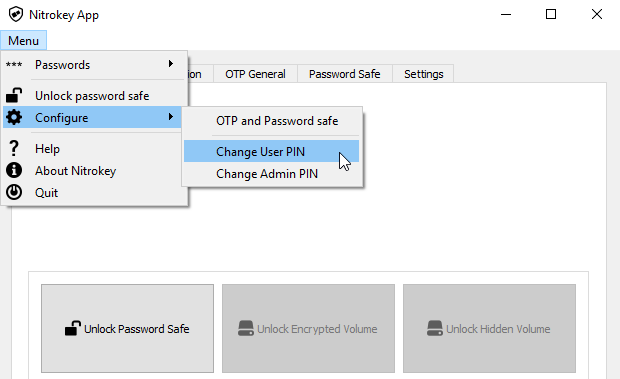
A sua Nitrokey está agora pronta a ser utilizada.
Nota
Para algumas Versões de MacOS é necessário instalar custom ccid driver (para informação ver here), mas em geral o MacOS deve ter o driver a bordo.
Para muitos casos de uso descritos, é necessário ter as teclas OpenPGP ou S/MIME instaladas no dispositivo (ver abaixo).
Dica
Nota: Para muitos casos de uso descritos, é necessário ter as teclas OpenPGP ou S/MIME instaladas no dispositivo (ver abaixo).
Criação de chaves com OpenPGP ou S/MIME¶
Existem dois padrões amplamente utilizados para criptografia de e-mail. Enquanto OpenPGP/GnuPG é popular entre os indivíduos, S/MIME/x.509 é usado principalmente por empresas. Se você estiver em dúvida sobre qual escolher, você deve usar o OpenPGP.
To learn more about how to use OpenPGP for email encryption with the Nitrokey, please refer to chapter OpenPGP Email Encryption.
To learn more about how to use S/MIME for email encryption with the Nitrokey, please refer to chapter S/MIME Email Encryption.